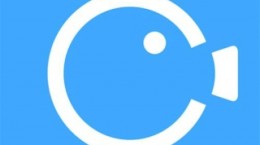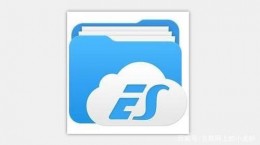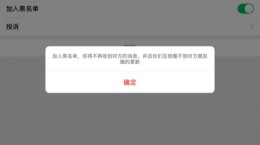咪咕阅读怎么设置书签,相信很多的小伙伴也是在使用这款小说阅读软件,小伙伴们对此也是想要知道这个怎么设置书签,毕竟有很多内容比较精彩的地方自己也是想添加书签,下面就给大家带来详细介绍。
咪咕阅读怎么设置书签

1、首先我们点击打开“咪咕阅读”app。
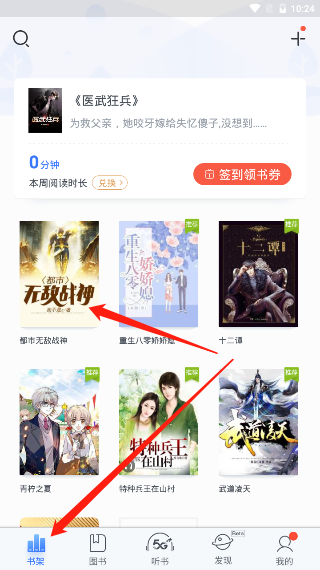
2、在下方找到“书架”并点击,然后我们在点击需要进行的阅读的小说。

3、来到小说的阅读界面后,我们在点击屏幕中心,然后在点击右上角“···”。

4、然后我们在下方的弹出的功能中就能够找到“添加书签”的功能并点击。(这样当前位置就被我们保存到书签存储起来了)

5、我们回到小说的阅读界面,然后再次点击屏幕中心,在左下角能够找到“目录”的功能并点击。
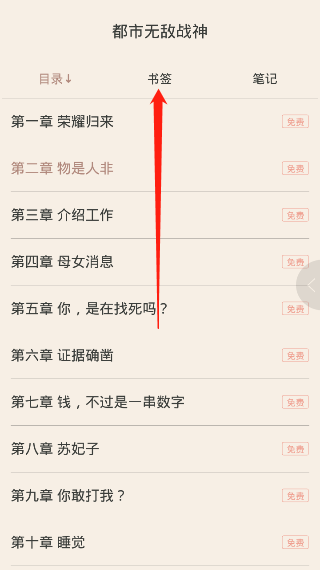
6、在目录中我们在上方就能够找到“书签”并点击。

7、在这里就能够找到当前该篇小说的全部书签,我们点击该书签就能够跳转到书签存储的位置。
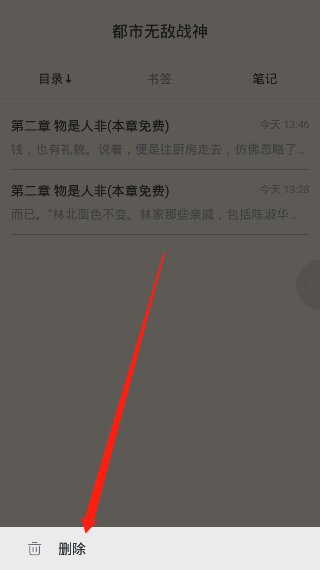
8、同时我们如果想要删除书签,点击长按你需要删除的书签,然后在下方就会弹出“删除”的选项并点击,就能够看见该书签就能够删除了。